 A minap a fórumon láttam egy érdekes grafikai megoldást, és annyira megtetszett, hogy gontoltam, megosztom másokkal az elkészítés technikáját. Az ötlet nem tőlem származik, de mivel amaz a tutorial angol nyelvű, gondoltam, nem árt, ha magyarul is megvan valahol.
A minap a fórumon láttam egy érdekes grafikai megoldást, és annyira megtetszett, hogy gontoltam, megosztom másokkal az elkészítés technikáját. Az ötlet nem tőlem származik, de mivel amaz a tutorial angol nyelvű, gondoltam, nem árt, ha magyarul is megvan valahol.
Nem is tudtam igazából kitalálni, hogy milyen nevet is adjak neki, engem leginkább arra a metszetre emlékeztet, ami a bankjegyeken látható a portréábrázolásokon. Kontúrokból és egymást átszelő vonalakból alakul ki a tónus. Nem kell hozzá más, csak egy lehetőleg jó minőségű, nagy felbontású kép. Nem muszáj 10 megapixelesnek lenni, én egy sima wallpaperből vágtam ki a példában szereplő részt.
Rögtön az elején a félreértések elkerülése végett szeretném leszögezni, hogy ez nem könnyű tutorial, így javaslom, hogy olyanok vágjanak bele, akik jártasabbak a Photoshop ismereteiben, vagy rendkívül sok türelmük és idejük van piszmogni. Ezt már csak azért tartottam fontosnak megemlíteni, mivel a művelet hosszú, és azt ugye mégsem lehet elvárni, hogy majd a legtriviálisabb dolgokat is lebontom külön lépésekre. Ha az a feladat, hogy töltsük ki a réteget színnel, akkor az nem lesz külön odaírva, hogy hogyan lehet ezt megtenni. Nos, miután ennyi bevezető biztatással sikerült mindenkinek a kedvét szegnem, fogjunk is hozzá!
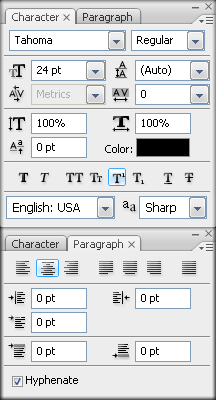 Ez a fejezet, sokszor méltánytalanul mellőzött a Photoshopban. Szinte kizárólag csak akkor használunk szöveges elemet, ha valamilyen különleges effeket szeretnénk létrehozni, vagy kimondottan csak dekorációs célból használjuk. Mindazonáltal nem mehetünk el szó nélkül a téma mellett, már csak azért sem, mivel a Photoshop szöveges eszközével rendkívül bonyolult, összetett és professzionális szövegszerkesztési feladatokat is végre tudunk hajtani. Ez alól egyedül a szavak elválasztása talán a kivétel, de vegyük figyelembe, hogy a profi szövegszerkesztő programok is csak akkor tudják azt végrehajtani, ha ahhoz a megfelelő nyelvi csomag fel van telepítve. Efölött tehát nyugodtan szemet hunyhatunk. Most sorra vesszük a szöveg szerkesztésének az alapjait, hogyan lehet ezekkel - néhány gyorsbillentyű megjegyzésével - könnyedén és gyorsan dolgozni.
Ez a fejezet, sokszor méltánytalanul mellőzött a Photoshopban. Szinte kizárólag csak akkor használunk szöveges elemet, ha valamilyen különleges effeket szeretnénk létrehozni, vagy kimondottan csak dekorációs célból használjuk. Mindazonáltal nem mehetünk el szó nélkül a téma mellett, már csak azért sem, mivel a Photoshop szöveges eszközével rendkívül bonyolult, összetett és professzionális szövegszerkesztési feladatokat is végre tudunk hajtani. Ez alól egyedül a szavak elválasztása talán a kivétel, de vegyük figyelembe, hogy a profi szövegszerkesztő programok is csak akkor tudják azt végrehajtani, ha ahhoz a megfelelő nyelvi csomag fel van telepítve. Efölött tehát nyugodtan szemet hunyhatunk. Most sorra vesszük a szöveg szerkesztésének az alapjait, hogyan lehet ezekkel - néhány gyorsbillentyű megjegyzésével - könnyedén és gyorsan dolgozni. A Photshop maszkolási eljárásairól már több ízben beszéltem. A maszkolásnál mindig az az alapvető cél, hogy a kép bizonyos részeit eltüntessük. Néhány kivételes esettől eltekintve a
A Photshop maszkolási eljárásairól már több ízben beszéltem. A maszkolásnál mindig az az alapvető cél, hogy a kép bizonyos részeit eltüntessük. Néhány kivételes esettől eltekintve a 

